你写我读 实现WPS边打字边读
文字校对从事文字工作的人来说真是一件头痛的事。还好,有一款叫“你写我读”的小软件,可以实现每打一个字都为你“读”出来,边打边听,可以及时发现大多数录入错误。只是每次编辑文档前都要先打开文字处理软件,再回到桌面或开始菜单启动“你写我读”,显得有些繁琐。如果能把“你写我读”集成到WPS文字中,可以在文字编辑时随时调用,岂不快哉?
说干就干。首先确认系统中安装了WPS Office 2009(以个人版为例,可以到WPS官方网站下载)和“你写我读”(各大下载站都有收录)。然后按如下步骤操作。
第一步,准备图标。右击桌面上的“你写我读”快捷方式的图标,在属性面板中点击“更改图标”按钮,用抓图软件抓取你喜欢的图标,然后用画图软件修改图标,将其长宽均设置为21像素,保存为BMP格式备用。
第二步,添加按钮。启动WPS文字,用鼠标右击工作栏,从右键工具菜单中选择“自定义”,在“使命”选项卡的左侧“命令栏”下保持默认的“普通工具栏”,在下面的列表中选中“常用”,将右侧“命令”列表窗口拉到最下方,用鼠标点击“+”号按钮(图1)。

图1
在弹出的“添加”设置面板的左侧底部选择“新命令”,在右侧选择“新按钮”,单击“确定”(图2),此时,“常用工具栏”上会出现一个“新按钮”。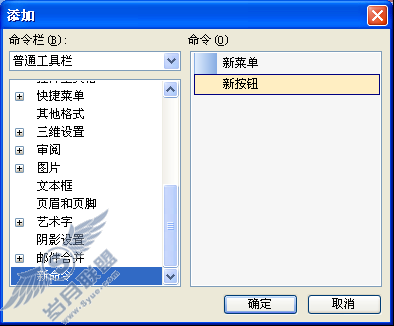
图2
第三步,编辑按钮。在“自定义”面板中双击“新按钮”图标,弹出“修改命令项”面板。将“标题”改为“你写我读”,然后点击“修改图像”按钮,从下拉菜单中选择“从文件加载”,通过浏览,找到在第一步准备好的图标文件,并点击“打开”,然后在“命令绑定”下面的“超链接”后通过“选择”找到“你写我读”程序(图3),点击“确定”按钮即可。
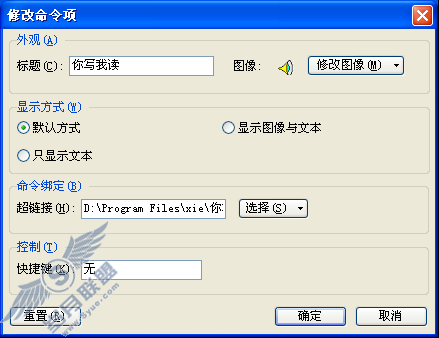
图3
此时,你会在WPS文字的“常用”工具条右侧看到这个小喇叭图标,把鼠标置于图标之上,会显示“你写我读”(图4),点击它,即可调用“你写我读”软件了,是不是很方便呢?

图4











